Lo que necesitas para comprar un ordenador
Todos sabemos que la tecnología está evolucionando continuamente, y más aun en lo que a los ordenadores se refiere. Cada día que pasa se investigan nuevas tecnologías, nuevos sistemas y se lanzan nuevos productos al mercado, bastante amplio ya de por si.
Los primeros ordenadores personales se comenzaron a vender allá por los años 60, y sus precios eran realmente prohibitivos. Además, los conocimientos que requerían eran realmente amplios: programación, matemáticos. Mucho tiempo se necesitaba para aprender a utilizar un ordenador.
Sin embargo, ahora hasta los más pequeños saben usarlo. Ya con 5 años algunos conocen algunos aspectos de un PC que incluso sus padres desconocen, por no decir la gente mayor, que en su mayoría ni siquiera se atreven a tocar.
Con ésta guía me gustaría que conocieseis los entresijos de un ordenador, y que supieseis elegir entre unos modelos u otros, ésta configuración o aquella, que ajustaseis como pudieseis vuestro presupuesto y consiguieseis comprar el ordenador que más se ajuste a vuestras necesidades. Allá vamos.
¿Qué comprar?
Muchos de vosotros conoceréis la estructura interna de un ordenador, tarjetas, dispositivos y periféricos de los que se compone, pero voy a explicar más o menos detalladamente cada pieza de hardware de la que está compuesto.
El ordenador está compuesto, de forma general, por tarjetas que se 'pinchan' entre si, y por con normalidad cada tarjeta suele realizar una única función (cuantas menos tareas haga un dispositivo, mayor eficiencia), aunque también existen otras que pueden realizar varias tareas por un precio más reducido (por ejemplo, placas base con sonido, red y gráficos integrados).
La estructura de un ordenador está compuesta, básicamente por:
* Placa base: componente básico y obligatorio. En ella se conectan las demás piezas de hardware, incluyendo la CPU, o “cerebro” del ordenador.
* CPU: o “unidad central de proceso”. Es el cerebro del ordenador, encargado de ejecutar todas las tareas. Han evolucionado muchísimo desde el inicio de los ordenadores personales.
* Memoria RAM: es la encargada de almacenar la información temporal, los datos que no se ven para que funcionen los programas. Importante si vamos a ejecutar muchos programas o tareas a la vez, o bien programas grandes (sobretodo de edición de audio y video como Photoshop, Autocad, Pinnacle Studio o similares)
* Disco Duro: Almacena físicamente la información en forma de archivos y carpetas. Existen varias tecnologías con diferentes características.
*Tarjeta gráfica: el principal componente para los jugones. La velocidad y calidad de los gráficos movidos por el ordenador. Los precios varían especialmente en éste componente, y podemos encontrar gráficas desde 30 hasta más de 600 euros.
* Tarjeta de sonido: Encargada de reproducir de forma digital los archivos de audio, por lo general una tarjeta de sonido normal (de precio medio) desempeñará con eficacia prácticamente todas las tareas del ordenador. Desde hace unos años vienen integradas en la propia placa base, por lo que muchas veces no es necesario comprarla.
* Otros dispositivos: Unidades de discos ópticos (CD's, DVD's...), disqueteras, velocidades, puertos USB, fuente de alimentación, e incluso la caja del ordenador, por poner algunos ejemplos.
* Periféricos: algunos imprescindibles como el ratón, teclado y monitor, y otros más opcionales como impresoras, escáneres y altavoces. También existen otros dispositivos más exóticos con usos mucho menos comunes.
Si habéis llegado hasta aquí es que habéis conseguido aguantar esta tediosa explicación y además conocéis los elementos esenciales de un ordenador.
A la hora de comprar los diversos componentes hay que tener muy claro qué es lo que buscamos, y qué es lo que tenemos. Cada componente es un mundo, y dentro de ése mundo existen muchas marcas y modelos, y cada modelo a su vez puede llegar a depender de otros parámetros.
Vamos a empezar por lo esencial: elección de la placa base, el procesador (con su respectivo ventilador) y la caja.
CPU, el nucleo del ordenador
La CPU, central processing unit o unidad central de proceso es la encargada de realizar las tareas que le enviamos a través de los periféricos de entrada como teclado, ratón o los programas. La velocidad de la ejecución de las tareas, de los juegos, el tiempo de carga y ejecución de programas... todo depende de la CPU, pero no exclusivamente. Aunque tengamos la mejor CPU del mercado, ésto no nos garantiza tener el ordenador más rápido, ésto hay que tenerlo muy claro.
La velocidad de la CPU es lo que determina el rendimiento de un microchip. Ésta es medida en megahertzios (MHz) o gigahertzios (GHz). Recordar que 1 GHz = 1.000 MHz.
Básicamente existen dos fabricantes de microprocesadores para el ordenador. Por un lado está Intel, y su gama Pentium, y por otro, los AMD y sus Athlon. También existen otros fabricantes como IBM con sus PowerPC (los que se están utilizando en los ordenadores de Apple), y otros mucho menos conocidos.
Nos vamos a centrar en los dos más conocidos y utilizados: Intel y AMD
Intel: la marca que más vende y la más conocida gracias a sus procesadores Pentium. Actualmente se llega por la cuarta generación, los Pentium 4, pero además tiene otros diferentes modelos:
* Intel Celeron, la gama baja de procesadores
* Intel Pentium 4 Prescott, de 32 bits
* Intel Pentium 4 de 64 bits
* Intel Pentium 4 Dual Core, la gama más alta, y cara.
La elección del microprocesador depende del uso que se le vaya a dar. Si sólo vamos a usarlo para aplicaciones de ofimática (procesador de textos, hojas de cálculo y programas relativamente sencillos y con poco uso de memoria) los Celeron nos valdrán, ya que el uso de memoria es bastante reducido.
Sin embargo, un ordenador como regalo para una familia, sobretodo para los hijos que aunque digan que no, van a jugar, los Celeron se quedan bajos. Son necesarios micros más potentes, es decir, los Pentium 4.
La diferencia entre los diferentes modelos de P4 son básicamente en la arquitectura. Los micros de 64 bits realizarán de forma más eficiente las tareas pero sólo con sistemas operativos que usen ésta arquitectura, y desde luego, los Dual Core (procesadores con doble nucleo, algo así como dos cerebros distintos) son bastante más veloces y eficientes.
Desde un punto de vista personal, en cuanto a procesadores Intel, no merece la pena ni lo alto, ni lo bajo. Celeron es demasiado lento para lo que vale, y los Dual Core, excesivamente caros. En cuanto al modelo medio de 32 o 64 bits, y sabiendo que el nuevo S.O. de Microsoft, el Windows Vista, está a la vuelta de la esquina (y con toda seguridad soportará 64 bits), me decantaría por un micro Intel Pentium 4 de 64 bits, a una velocidad a partir de 2.3 GHz, dependiendo del presupuesto del ordenador y de lo que queramos gastarnos.
AMD: es el rival más directo que tiene Intel, y personalmente, me gustan mucho más. He tenido 2 micros AMD (los últimos, y voy a por el terceri) y 3 Intel, y el rendimiento me parece mejor con los AMD. Ningún problema, y el ordenador responde a la perfección, sobretodo en juegos.
Al igual que ocurre con Intel, AMD también fabrica diferentes gamas de microprocesadores: los Sempron, al nivel que los Celeron son los de peor calidad, pero que sin embargo si el uso del ordenador es básico (como ya dijimos antes, ofimática, navegar por internet y poco más) un Sempron nos ayudará a ésta tarea a la perfección. Sino, podemos ascender de calidad y comprar el otro modelo de AMD, los K8 de 64 bits (hace unos meses, AMD vendía los K7 de 32 bits, pero ahora ni siquiera los fabrica. Sólo vende modelos de 64 bits, además de los Sempron) y los D-Core, de doble nucleo.
* AMD Sempron, la gama baja de AMD.
* AMD Athlon 64 bits, gama media.
* AMD Atloh 64 bits D-Core, con doble nucleo.
Respecto a AMD, los K8 de 64 bits ganan con diferencia, y su rendimiento en ocasiones es mayor que algunos Pentium 4, además de que aquellos son más baratos, y (según la tradición), AMD ha funcionado siempre mucho mejor que Intel en cuanto al movimiento en los juegos y a la velocidad de proceso en éstos.
Por el precio, y la escasa diferencia de velocidades, mi elección sería para el AMD K8-64bits 3200+, suficiente para juegos, edición de video, y en definitiva para todo. No merece gastarse el dinero en un D-Core, son excesivamente caros ya que son unos micros que acaban de implantarse en el mercado y necesitan asentarse, pero seguramente sean unas opciones muy claras en un futuro cercano.
A la hora de elegir un microprocesador, hay que tener muy en cuenta el uso que nosotros le vayamos a dar, saber que 200 MHz no es nada en comparación con los casi 4000 a los que se mueven éstas máquinas, y saber también hasta que límite podemos llegar sobretodo con el dinero.
También podeis visitar páginas como Tom's Hardware, que periódicamente realiza Benchmarks (tests) de microprocesadores, así como otros componentes del ordenador. Por ejemplo, podeis encontrar una comparativa de micros de doble nucleo de AMD contra Intel, o hasta 51 interesantes páginas sobre diferentes tests con máquinas montadas conn micros AMD e Intel.
La Placa base, la diosa del ordenador
Si, la diosa. Lo controla todo. Hace unos años, una placa base no era tan fundamental, ya que todas tenían características parecidas y lo que realmente importaba entonces era la velocidad del procesador y la cantidad de memoria RAM que se tenía.
Pero el tiempo ha pasado y ahora se busca el mayor rendimiento, y se saca cualquier velocidad por muy minima que sea. La placa base era un componente no muy explotado (en comparación con los demás componentes) y entonces los fabricantes comenzaron a sacarle juego.
Hay que tener mucho cuidado a la hora de elegir una placa. Es el componente más importante. El chipset, el chipset gráfico, la velocidad de los puertos PCX (PCI-Xpress), los puertos USB, la velocidad de las memorias y los modelos que usan (DDR, DDR2...).
Además, dentro de cada marca de CPU, es necesario mirar qué socket utiliza. El Socket es algo asi como el tamaño del microprocesador. Por ejemplo, AMD usa sockets 754 para Sempron y 939 para los K8, e Intel, 775 para casi todos sus micros. Si nos confundimos de placa base, no podremos pinchar el micro y tendremos que comprar otra nueva.
¿Fabricantes? Muchisimos. Los más conocidos (y mejores, según mi opinion) son ASUS y Gigabyte, marcas bastante avanzadas y con varios modelos, que por una simple letra pueden cambiar el chip gráfico, la posibilidad de usar una gráfica u otra.
¿Recomendación? Es un tema muy peliagudo. Si el ordenador lo vais a usar para trabajar en textos, navegar y poco más, una placa base barata (alrededor de unos 60 euros) es suficiente, ya que incorpora lo básico. Slots suficientes, capacidad de memoria y discos duros más que suficientes, y un buen ahorro monetario.
Pero si por lo contrario queremos exprimir nuestro equipo, utilizar la nueva DDR-2, una buena gráfica que nos garantizará juegos para unos cuantos años, tenemos que prepararnos para gastarnos algo más. Asus ofrece la A8N-SLI DELUXE SK939 PCX (165 euros) con posibilidad de conectar dos tarjetas gráficas NVidia SLI en paralelo, y el rendimiento de éstas será realmente espectacular. Algo por debajo tenemos la A8N-E SK939 PCX DDR, también de Asus y que ofrece NForce 4, al igual que la K8NF-9 SK939 (95 euros), ésta de Gigabyte. Éstas tres placas base funciona unica y exclusivamente para los K8 (tanto normales como D-Core) de AMD.
Para Intel, tenemos que usar otras placas base. La FATAL1TY AA8XE 925X SK775 de Abit (170 euros) es una buena opción, ya que permite usar la novedosa DDR2 de 240 pines, pero algo más barato tenemos la 8i915P-DUAL SK775 de Gigabyte, también con la posibilidad de usar esa memoria, y además con doble microchip.
Pero no os quedeis con éstos modelos únicamente. En el mercado existen decenas de modelos distintos de muchos fabricantes, precios entre los 40 y más de 200 euros, y mucha variedad. Yo os he recomendado algunos de los que para mi son las mejores placas base, pero desde luego, no dudeis en echar un vistazo por vuestra propia cuenta, y siempre podeis contactar con nosotros e intentaremos solucionaros vuestras dudas acerca de todos éstos temas.
Ventilación. Necesaria siempre
Ya para terminar éste tedioso segundo especial, comentar unos pequeños detalles acerca de la ventilación necesaria para un ordenador.
Existen muchos tipos: a través de flujo de aire mediante ventiladores, con refrigeración líquida (circuitos con agua), o incluso geekadas como usar nitrógeno líquido.
El sistema básico y más barato es usar el aire, pequeños ventiladores (normalmente de unos 8 cm) que en algunas ocasiones se venden In-a-box junto con el microprocesador. Aunque debeis saber que también existen ventiladores alternativos, de mayor o menor potencia y que son fabricados única y exclusivamente para su uso en los ordenadores a la hora de ventilar el micro. Algunas marcas son Thermaltake, Zalman y Papst (curiosamente, ésta última también fabrica ventiladores para aviones).
Poco a poco vamos avanzando en los componentes del ordenador, ya hemos hablado de la caja placa base, la CPU y los ventiladores, aquellos más fundamentales. Hoy vamos a adentrarnos un poco más y a lo largo de éste artículo se hablará un poquillo sobre el disco duro, las memorias y la tarjeta de sonido, todos igual de necesarios que los de anteriores artículos.
El disco duro, almacenamiento masivo
El disco duro es, junto con el microprocesador, el componente que más ha avanzado en las últimas décadas. Hace unos diez años, los discos duros apenas alcanzaban una capacidad de 8 Gb, y actualmente, sobrepasan incluso los 500.
Existen varios tipos de discos duros:
* IDE: algo anticuado ya aunque se sigue vendiendo.
* SATA: seguramente, el más usado actualmente además de ser el más barato.
* SATA2: el futuro de los discos duros, algo caros aún, están por implantarse de manera generalizada
La elección del disco duro depende, al igual que ocurre con la mayoría de los componentes de un ordenador, del uso que le vayamos a dar y, obviamente, del dinero que queramos gastarnos. Las diferencias entre los distintos tipos son de velocidades de entrada y salida de los datos.
Para un uso corriente (procesadores de textos, navegación y poco más) lo mejor sería utilizar un disco duro IDE, o como mucho, un SATA, ya que las características que ofrecen éstos discos duros dan un rendimiento correcto y más que suficiente para éste tipo de tareas.
Si queremos un ordenador para darle algo más de cañita (juegos, edición de imágenes, audio y pequeños videos, navegación a través de internet, y programillas P2P) seguramente necesitemos un SATA. Su tasa de transferencia es de unos 300 MB/s lo que nos bastará para mover los gráficos actuales y los de dentro de unos pocos años, también.
Sin embargo, si queremos algo más avanzado y que nos permita no actualizar nuestro ordenador en unos cuantos años, la tecnología SATA II será nuestra elección. La tasa de transferencia es de 375 MB/s y es más que suficiente para todas las tareas posibles, incluso la edición de video en tiempo real, que quizás sea aquella que más uso de disco duro necesite.
Otro detalle a tener en cuenta a la hora de escoger un disco duro es su marca de fabricante. Seagate y Maxtor son los más conocidos y los más vendidos, pero desde la compra del segundo por parte del primero no sabemos que va a ocurrir, si quizás Maxtor desaparecerá o, por otra parte, si seguirán ambas compañias su propio camino.
Lo que está claro es que son las que más venden, pero no hay que olvidar a Western Digital, que seguramente sea la que mejores soluciones más profesionales ofrece, discos duros con mejores velocidades de acceso (tiempo que tarda la información en empezar a ser transferida) pero claro, más caros.
Memoria, a mayor cantidad, mayor número de aplicaciones y mejor rendimiento
La cantidad de programas que pueden estar ejecutándose simultaneamente depende de la cantidad de memoria que tengamos. Cada programa ocupa una cierta cantidad de memoria (cuanto mayor sea el grado de complejidad de dicho programa, mayor memoria ocupará), y como todo, depende del uso que le vayamos a dar, deberíamos escoger un tipo de memoria u otro, aunque no tal cual.
En el caso de las memorias, siempre es mejor pasarse y que sobre. Siempre. Actualmente, lo óptimo es montar módulos que sumen un total de 1 Gb de memoría, del tipo que sea, aunque las que más se usan y las que mejor calidad/precio tienen son las DDR.
Hay que diferenciar entre las memorias SDRAM, las que se usaban hace unos años y que aunque se siguen vendiendo, ya han quedado obsoletas. Las memorias DDR, que ocurre lo mismo que con los discos duros: son las más usadas pero ya empieza a asomar su sustituto, las DDR2.
También hay que tener muy en cuenta que para usar cada tipo de memoria ésta tiene que ser compatible con la placa base, cosa que confirmaremos (o no) viendo las especificaciones técnicas de cada placa.
Las memorias se venden en módulos diferenciados que se pinchan en cada slot de memoria en la placa base. De ésta forma, si se pinchan dos módulos de 512 Mb y 1 Gb tendremos 1536 Mb de memoria total.
Tambien existe el Dual Channel, una tecnología que funciona de tal forma que, si conectamos dos módulos de memoria que sean iguales (mismo tipo de memoria y misma cantidad) se aumenta su rendimiento.
Existen módulos de memoria desde los 256 Mb hasta 1 Gb, al menos a la venta al público. Como ya he dicho, a mayor cantidad de memoria, mejor rendimiento del sistema, mayor velocidad y más tareas podremos ejecutar a la vez.
Para finalizar, una pequeña recomendación para la elección de los módulos de memoria: Si lo que quereis es un ordenador normal, no gastarse mucho y tener un buen funcionamiento (más que suficiente) las memorias DDR son más que suficiente, y seguramente con dos módulos de 512 Mb (en total, 1 Gb de memoria) sobrará.
Por otra parte, habeis escogido una placa base compatible con DDR2 (compatible con la memoria de 240 pines) no lo dudeis. Las memorias DDR2 están a un precio muy parecido (incluso algo más bajo) que la DDR normal, y si dan un mejor rendimiento... ¿a qué esperar?. El problema está en que las placas base compatibles con la DDR2 son algo más caras, pero bueno...
Otra pequeña característica en la que fijarse a la hora de adquirir los módulos es la marca. Por lo general las tiendas venden las marcas genéricas, desconocidas, pero existe una gran diferencia con las que son de marca Kingston, Corsair o Geil, no solo para aquellos que vayan a hacer overclocking, sino en general, dan un mejor rendimiento. ¿Las mejores? Para muchos, Kingston (estoy dentro de ellos).
Placas de sonido, se echan en falta
Hace unos años, los ordenadores necesitaban de una tarjeta de sonido que se solía pinchar en las ranuras PCI para poder usar un par de altavoces y tener sonido. Ahora, la mayoría de las placas base del mercado (por no decir todas) incorporan una tarjeta de sonido integrada que permite sonido envolvente 5.1, e incluso en algunos casos, hasta 7.1.
Pero si aun así sois editores de vuestra propia música, DJs semiprofesionales o simplemente os gusta el tema y quereis tener algo bueno, Creative (la que desde siempre ha liderado el sonido en los ordenadores) sigue vendiendo tarjetas de sonido pero únicamente modelos semiprofesionales, tanto internos (que se pinchan en las ranuras PCI) como externos (que suelen funcionar con USB o Firewire).
Los precios de éstos componentes suelen ir entre los 90 y los más de 300 euros en algunos casos, pero desde luego que no os recomiendo gastaros dinero si vuestra placa viene ya con el sonido integrado y además no vais a hacer un uso intensivo (más que intensivo, profesional) de éste componente.
Tarjeta gráfica, la más compleja
Si sois jugones o vais a adquirir un nuevo ordenador para jugar (aunque a vuestros padres/cónyuges les digais lo contrario) principalmente, teneis que tener en cuenta que necesitareis una potente tarjeta gráfica.
En los ordenadores actuales, más detalladamente en algunos modelos de placas base, suelen venir unas tarjetas gráficas integradas de 64 MB de memoria (y normalmente de la marca Intel), más que suficiente si queremos realizar tareas que no necesiten mucho uso del chip gráfico (por ejemplo, tareas de ofimática o navegación por internet), aunque notaremos un gran cambio si adquirimos una gráfica aparte.
Pocas son las personas que no van a jugar con un ordenador. De siempre se han instalado tarjetas gráficas aparte (antes incluso en las ranuras PCI, que pasaron por el puerto AGP, y ahora se venden muchas PCI-Xpress). Los precios varían entre los 30 y los más de 600 o 700 euros, todo dependiendo de marca y modelo, como es lógico.
Los dos fabricantes que más venden son ATI y NVidia, seguramente que los conocereis, pero hay que tener una serie de cosas en cuenta a la hora de elegir el modelo:
La cantidad de memoria que tenga la tarjeta (64, 128, 256 MB…) no indica la calidad. Es decir, una gráfica de 256 MB puede funcionar peor que una de 128.
La marca de la tarjeta (el fabricante) SI importa. Puede variar muchísimo el precio, y nos pueden estar vendiendo la moto y dando gato por liebre. Las marcas más prestigiosas son Sapphire, xFx, Asus…)
Desde hace no mucho tiempo han salido al mercado tarjetas que funcionan en el slot PCI-X (PCI eXpress), el cual no poseen muchos de los ordenadores algo anticuados. Hay que fijarse bien en la compatibilidad y la existencia de éste puerto.
El precio de una tarjeta gráfica puede costar desde 30 hasta más de 500 euros, pero en unos pocos meses desciende a toda velocidad. Más que la calidad como tal de la tarjeta, es preferible buscar la relacion calidad/precio (aunque esto depende mucho del dinero que querramos gastar).
Aquello que más se usa para medir la potencia de una tarjeta gráfica son los tests, llamados Benchmarks (existen multitud de ellos, de los que el más conocido será posiblemente el 3DMark). Muchas son las webs que publican tablas con los datos obtenidos de muchos modelos distintos de tarjetas graficas (tanto ATI como NVidia), todas funcionando bajo el mismo ordenador para tener las mismas condiciones de juego.
Lo malo de éstos tests es que a medida que salen nuevos modelos hay que buscar más y más, comparar precios y ver lo que realmente te interesa.
¿Recomendaciones? En primer lugar, una elección.: ATI o NVidia. Pues he de decir que han estado quitandose el primer puesto en varias ocasiones desde hace unos años. Antes había una clara vencedora, pero ahora las cosas están mucho más igualadas, por lo que la elección es más dificil aún.
Para tareas con poco rendimiento gráfico, ya os he comentado que algunas placas base vienen con gráficas integradas, que serán más que suficientes (pero ojo, normalmente no son compatibles con muchos juegos). Pero (personalmente) recomiendo comprarse algo adicional (por el dinero que cuesta se va a notar mucha diferencia).
Desde luego, PCI-X será el sistema. Mucho más rápidas que las AGP anteriores, y en algunos casos más baratas. Un modelo medio seguramente sería la GeCube ATI RADEON X1300 PRO 512 MB, que llevan uno de los últimos chipsets de ATI y funciona bajo PCI-X. Alrededor de 110 euros cuesta, aunque si preferimos NVidia, decir que la XFX GF6600GT 256 MB, también PCI-X pero algo más cara, sobre los 160 euros.
En modelos de gama más alta no os voy a recomendar nada por que creo que pagar 400, 500 o 600 euros por un componente del ordenador me parece una auténtica burrada, más aun sabiendo que en unos 2 o 3 meses ese precio se va a ver reducido en un 50%, quizás más. Incluso se podría mirar alguna tarjeta SLI (es un sistema que consiste en comprar dos tarjetas graficas compatibles y conectarlas “en paralelo”. Muy caro, por ahora).
A pesar de éstas recomendaciones (que son totalmente personales y subjetivas), no se puede contemplar nada. Buscar, buscar y buscar es la solución si queremos encontrar algo bueno, bonito y barato, ya que los precios se llegan a modificar incluso cada día. Algunas páginas que tienen buenos Benchmarks y reviews sobre tarjetas gráficas son Tom’s Hardware y 3DGuru, y Noticias3D en español. Y sino, Google.
Otros periféricos y accesorios
Lamentablemente, no podemos explicar todos, absolutamente todos los accesorios que un ordenador puede tener ya que estaríamos años y años escribiendo.
Para remediar ésto, y como final de éste especial voy a listar los periféricos más usados y las recomendaciones que hago sobre ellos. Hallá va:
Monitor: La decisión es del comprador. TFT, LCD… las dimensiones… En Xataka ya os hemos explicado las diferencias mediante un especial
Teclado/ratón:Inalámbricos o con cable. Para muchas personas (me incluyo), los mejores son los Logitech. Los precios pueden moverse entre los 20 euros el conjunto hasta casi 200 algunos packs de gama alta de Logitech. Recomendación: Logitech MX5000… Pero esto ya según gustos.
Impresoras: Más que fijarse en el precio de la impresora como tal, es mejor ver la duración de los cartuchos y el precio de éstos. Incluso hay algunas impresoras que cuesta menos el aparato como tal que los cartuchos. La calidad de impresión de la mayoría es la misma, que nos servirá (de sobra) para imprimir texto e imágenes bastante aceptables
Altavoces: si vas a ver películas y además tienes espacio suficiente para los cables y los altavoces, los equipos de sonido 5.1 (cinco satelites y un subwoofer) salen muy baratos (aldedero de 6o o 70 euros) y consiguen un sonido excelente. También están muy bien los equipos 7.1, aunque salen algo más caros.
Lectoras y grabadoras de DVD: Existen muchas marcas, pero sin duda alguna la mejor respecto a la calidad/precio que ofrece es LG. Yo he tenido grabadoras de CD, de DVD y lectoras de ambos discos de ésta marca y no me han dado ningun error, absolutamente ninguno. Además, son de las más baratas.
Espero que os haya gustado y que hayais aprendido a decidir entre un modelo u otro, sea del componente que sea.
Soluciones para tu computadora o laptop, cualquier consulta al siguiente correo: soportetecnicosmp@gmail.com
domingo, 28 de diciembre de 2008
domingo, 9 de noviembre de 2008
los virus y demas cochinadas que te infectan la pc

Ultimamente en estos tiempos, como si fuesen las plagas biblicas, aparecen versiones nuevas de virus con codigos complejos que dificultan el mantenimiento de nuestras pcs, nos estamos moviendo en dimensiones alarmantes en cuanto a desarrollo de nuevas tecnologias y redescubrimiento en cuanto uso de codigo en crear webs mas dinamicas con menos tiempo de carga pero en cuanto a virus, estos no se quedan atras.
Han llegado a desarrollar una tecnica de infeccion utilizando la clasica Ingenieria Social, y la usurpacion de identidad, formas en las que toman tu identidad o las de tus amigos en el caso de virus que infectan el MSN, o tu FACEBOOK (ya saben tengan cuidado), tambien hay virus que toman apariencia de antivirus como el archi conocido ANTIVIRUS 2009 o que toman apariencia o direcciones como si fuesen de MICROSOFT o alguna empresa conocida, pero una vez instalados te envian spyware o malware robandote informacion secreta, gustos musicales que tienes, passwords, etc de cosas.
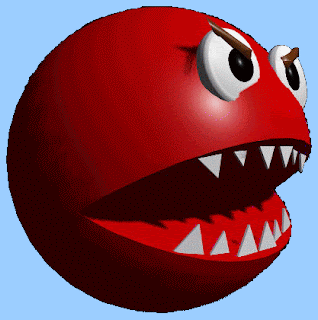
La desinfeccion de estos virus, por no decir cochinadas (jaja) se torna a veces insoportable, y aveces inpaciente ya que los puedes eliminar en un zaz, pero al reinicio vez que estan nuevamente ahi. Es cuando necesitas un limpieza profunda a nivel del registro o a modo A PRUEBA DE FALLOS (tecnicas hechas para GEEKS o INVESTIGADORES COMO TU Y YO)
Si tienes temor al encontrarte frente a ellos no dudes en escribir a este blog o enviar tu mail alas direcciones que estan por algun lugar en esta pagina. SALUDOS.
lunes, 2 de junio de 2008
contra los keylogger, escribe tu clave sin el teclado
Bueno, supongo que mostrar los problemas, sin dar una solución, no fue un buen camino, no? El artículo sobre keyloggers y copiadores de clipboard, o monitoreo en general por cabinas a los mismos usuarios, seguro asustó a más de uno… Después de todo, quien quiere que le quiten el password a cada rato? Y debido a la informalidad que domina la mayoría de cabinas, es imposible saber cuáles monitorean y cuales no a sus usuarios. Por el feedback obtenido, hemos podido apreciar, además, que la mayoría lo hace…
Realmente alarmante, porque hay que tener en cuenta la cantidad de personas que revisan su mail, y utilizan internet básicamente, desde cabinas, ya sea porque no cuentan con una PC en casa, o porque simple y llanamente, necesitan tener acceso a internet desde otros lugares. Hay que poner énfasis el riesgo que están corriendo millones de personas. No sólo se puede terminar sólamente con una cuenta "hackeada", sino que además, podría llegar incluso a robo de identidad, u otros problemas más graves.
Pero entonces, si los administradores de cabinas, o los que visitan éstas, tienen total libertad de instalarlos en cualquier momento, y encima recibir la información remotamente en sus PCs, que hacer? Analizamos varias opciones, y finalmente encontré una que realmente me satisface, y que está al final del artículo.
Spy vs. Spy
Varias posibles soluciones surgen, pero la verdad, ante este tipo de programas, pocas son realmente útiles. La primera que se viene a la mente es instalar un detector de keyloggers, pero la verdad, existen tantos, con muchos otros creados día a día, que es imposible saber si realmente estamos protegidos. Otra opción, la de detectar si hay alguno residente entrando al task manager (control-alt-supr en XP), quizás pueda funcionar, pero cómo saber que servicios son o no keyloggers? Y tampoco es 100% efectivo, ya que existen algunos que se ocultan del sistema…
Otra gran solución, dada por Jonathan Cieza, fue la de utilizar un LiveCD. Que es un livecd? Es un Cd (duh!), que contiene todo un sistema operativo (generalmente distribuciones de Linux). Como utilizarlos? Pues, simplemente, insertamos el disco en la PC que estemos utilizando, la reiniciamos, y, si la pc que estamos utilizando lo permite, arrancará el CD primero, antes que el disco duro, y por ende, este nuevo sistema operativo. De esta forma, nos aseguramos de que sea imposible para que los keyloggers siquiera se ejecuten. Se recomienda Damn Small Linux, pues está construido, desde el comienzo, para ser utilizado en una unidad de almacenamiento removible (además que pesa tan solo 50 megas, y el sistema operativo levantar bien rápido, por lo ligero que es).
La alternativa similar, es utilizar nuevamente un sistema operativo, pero desde un USB. La ventaja? Que, a diferencia de los LiveCDs, dada su naturaleza no-editable, podemos personalizar el contenido del sistema operativo desde cualquier aspecto. Hey, y en un USB, tampoco nos limitamos solo a Linux, para los que no nos acostumbremos (aunque Damn Small Linux es simple, y viene con toda la documentación necesaria… como entrenamiento, podríamos utilizar este LiveCd en nuestras PC, para ir practicando.), pues es posible tener nuestra copia de Windows XP, lista para funcionar en cualquier máquina.
Buena solución, pero también trae problemas. Por ejemplo, que pasa si el hardware para conectarnos a internet de la cabina (la tarjeta de red, por ejemplo) no es compatible con nuestros LiveCds? Adiós internet… Otra cosa difícil es encontrar a una de éstas PCs que tengan, por defecto, que carguen primero la unidad de Cd, antes que los discos duros. O peor aún, hallar una que pueda cargar desde puertos USB, o siquiera tenga puertos USB 2.0 (porque si tiene los 1.1, olvídenlo). Y encima conseguir que el administrador nos deje cargar un sistema operativo en su PC!! Es una buena solución, pero los requerimientos son demasiados, y al final, es causa de muchos problemas.
La Solución ideal!! (será?)
Bueno pues, olvidémonos de tantas soluciones complejas que requieren tanto esfuerzo de nuestra parte. Que hacer, entonces? Es que acaso no hay una maldita respuesta, simple, económica (o sea gratis), y disponible para todos? La respuesta se las daré…. si donan $3…
nah, mentira. Aquí la mejor solución que pude encontrar… (redobles, por favor…)
El mismo Windows!!! Bueno, necesariamente tiene que ser Windows XP. Le dimos tanta vuelta al asunto, solo para darnos cuenta que, finalmente, el pequeño Billy había puesto una solución para tanto dolor de cabeza dentro de su bendito producto, pero que lamentablemente, todo el mundo desconoce…
Se trata del Onscreen Keyboard, o "Teclado en Pantalla", en su más cruda traducción, y aquí lo tienen.
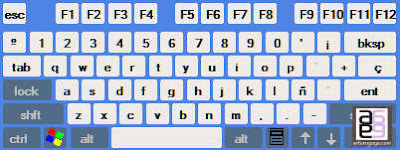
Cómo acceder a él?
Muy simple. Primero, vamos al botón de inicio, y luego nos dirigimos a "Ejecutar". Ahí, escribimos OSK, y listo, aparecerá el On-Screen Keyboard.
Otra opción para acceder a el, es ir a inicio | programas | accesibilidad | on screen keyboard
Por qué funciona? Porque los keyloggers, al menos, la gran mayoría, se encargan de registar todo movimiento que hagamos en el mismo teclado. Y debido a que este teclado virtual aparece en pantalla, y lo utilizamos vía el mouse, es imposible detectar lo que estamos tipeando, porque simple y llanamente, no estamos tipeando nada…
Lo pude probar con un par de keyloggers antiguos que tenía por ahí, y funcionó a la perfección, porque ninguno de ellos detectó nada. La única forma de detectarlo sería, pues, grabar en video lo que hacemos en el escritorio, y dado los requerimientos de ésto, lo creo poco factible para las cabinas.
Como verán, tipear en este teclado virtual es algo fastidioso, así que si quieren tener confidencialidad no sólo en passwords o cosas similares, sino en todo sentido (para que no puedan ver lo que escribimos en mails, o en el messenger), pues bien, realmente, no hay una solución perfecta. Después de todo, aún teniendo un programa contra este tipo de ataques, cualquier mirón pasando por la PC, a espaldas nuestro, puede ver lo que escribimos. Así que ya pues, si van a estar mandandose cosas "privadas", y no quieren que nadie los vea, ni modo.
Así que ahí lo tienen: la mejor solución, según yo, para el problema. Lamentablemente, no he podido ponerlo a prueba aún en muchas PCs, ni con muchos keyloggers, pero en las que sí, ha funcionado perfectamente. De esta manera, nuestros passwords pueden estar algo más seguros, y ya no correremos el riesgo de que nos estén sacando datos personales cada vez que vayamos a una cabina.
Dejen sus comentarios, para ver si les funcionó o no. De no ser así, tendremos que seguir buscando otra solución….
Realmente alarmante, porque hay que tener en cuenta la cantidad de personas que revisan su mail, y utilizan internet básicamente, desde cabinas, ya sea porque no cuentan con una PC en casa, o porque simple y llanamente, necesitan tener acceso a internet desde otros lugares. Hay que poner énfasis el riesgo que están corriendo millones de personas. No sólo se puede terminar sólamente con una cuenta "hackeada", sino que además, podría llegar incluso a robo de identidad, u otros problemas más graves.
Pero entonces, si los administradores de cabinas, o los que visitan éstas, tienen total libertad de instalarlos en cualquier momento, y encima recibir la información remotamente en sus PCs, que hacer? Analizamos varias opciones, y finalmente encontré una que realmente me satisface, y que está al final del artículo.
Spy vs. Spy
Varias posibles soluciones surgen, pero la verdad, ante este tipo de programas, pocas son realmente útiles. La primera que se viene a la mente es instalar un detector de keyloggers, pero la verdad, existen tantos, con muchos otros creados día a día, que es imposible saber si realmente estamos protegidos. Otra opción, la de detectar si hay alguno residente entrando al task manager (control-alt-supr en XP), quizás pueda funcionar, pero cómo saber que servicios son o no keyloggers? Y tampoco es 100% efectivo, ya que existen algunos que se ocultan del sistema…
Otra gran solución, dada por Jonathan Cieza, fue la de utilizar un LiveCD. Que es un livecd? Es un Cd (duh!), que contiene todo un sistema operativo (generalmente distribuciones de Linux). Como utilizarlos? Pues, simplemente, insertamos el disco en la PC que estemos utilizando, la reiniciamos, y, si la pc que estamos utilizando lo permite, arrancará el CD primero, antes que el disco duro, y por ende, este nuevo sistema operativo. De esta forma, nos aseguramos de que sea imposible para que los keyloggers siquiera se ejecuten. Se recomienda Damn Small Linux, pues está construido, desde el comienzo, para ser utilizado en una unidad de almacenamiento removible (además que pesa tan solo 50 megas, y el sistema operativo levantar bien rápido, por lo ligero que es).
La alternativa similar, es utilizar nuevamente un sistema operativo, pero desde un USB. La ventaja? Que, a diferencia de los LiveCDs, dada su naturaleza no-editable, podemos personalizar el contenido del sistema operativo desde cualquier aspecto. Hey, y en un USB, tampoco nos limitamos solo a Linux, para los que no nos acostumbremos (aunque Damn Small Linux es simple, y viene con toda la documentación necesaria… como entrenamiento, podríamos utilizar este LiveCd en nuestras PC, para ir practicando.), pues es posible tener nuestra copia de Windows XP, lista para funcionar en cualquier máquina.
Buena solución, pero también trae problemas. Por ejemplo, que pasa si el hardware para conectarnos a internet de la cabina (la tarjeta de red, por ejemplo) no es compatible con nuestros LiveCds? Adiós internet… Otra cosa difícil es encontrar a una de éstas PCs que tengan, por defecto, que carguen primero la unidad de Cd, antes que los discos duros. O peor aún, hallar una que pueda cargar desde puertos USB, o siquiera tenga puertos USB 2.0 (porque si tiene los 1.1, olvídenlo). Y encima conseguir que el administrador nos deje cargar un sistema operativo en su PC!! Es una buena solución, pero los requerimientos son demasiados, y al final, es causa de muchos problemas.
La Solución ideal!! (será?)
Bueno pues, olvidémonos de tantas soluciones complejas que requieren tanto esfuerzo de nuestra parte. Que hacer, entonces? Es que acaso no hay una maldita respuesta, simple, económica (o sea gratis), y disponible para todos? La respuesta se las daré…. si donan $3…
nah, mentira. Aquí la mejor solución que pude encontrar… (redobles, por favor…)
El mismo Windows!!! Bueno, necesariamente tiene que ser Windows XP. Le dimos tanta vuelta al asunto, solo para darnos cuenta que, finalmente, el pequeño Billy había puesto una solución para tanto dolor de cabeza dentro de su bendito producto, pero que lamentablemente, todo el mundo desconoce…
Se trata del Onscreen Keyboard, o "Teclado en Pantalla", en su más cruda traducción, y aquí lo tienen.
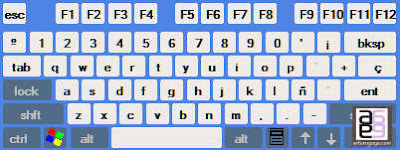
Cómo acceder a él?
Muy simple. Primero, vamos al botón de inicio, y luego nos dirigimos a "Ejecutar". Ahí, escribimos OSK, y listo, aparecerá el On-Screen Keyboard.
Otra opción para acceder a el, es ir a inicio | programas | accesibilidad | on screen keyboard
Por qué funciona? Porque los keyloggers, al menos, la gran mayoría, se encargan de registar todo movimiento que hagamos en el mismo teclado. Y debido a que este teclado virtual aparece en pantalla, y lo utilizamos vía el mouse, es imposible detectar lo que estamos tipeando, porque simple y llanamente, no estamos tipeando nada…
Lo pude probar con un par de keyloggers antiguos que tenía por ahí, y funcionó a la perfección, porque ninguno de ellos detectó nada. La única forma de detectarlo sería, pues, grabar en video lo que hacemos en el escritorio, y dado los requerimientos de ésto, lo creo poco factible para las cabinas.
Como verán, tipear en este teclado virtual es algo fastidioso, así que si quieren tener confidencialidad no sólo en passwords o cosas similares, sino en todo sentido (para que no puedan ver lo que escribimos en mails, o en el messenger), pues bien, realmente, no hay una solución perfecta. Después de todo, aún teniendo un programa contra este tipo de ataques, cualquier mirón pasando por la PC, a espaldas nuestro, puede ver lo que escribimos. Así que ya pues, si van a estar mandandose cosas "privadas", y no quieren que nadie los vea, ni modo.
Así que ahí lo tienen: la mejor solución, según yo, para el problema. Lamentablemente, no he podido ponerlo a prueba aún en muchas PCs, ni con muchos keyloggers, pero en las que sí, ha funcionado perfectamente. De esta manera, nuestros passwords pueden estar algo más seguros, y ya no correremos el riesgo de que nos estén sacando datos personales cada vez que vayamos a una cabina.
Dejen sus comentarios, para ver si les funcionó o no. De no ser así, tendremos que seguir buscando otra solución….
domingo, 1 de junio de 2008
Near Sky - diseños peruanos hechos por peruanos
Los mejores diseños de Lima, hecho por profesionales pronto la web de soporte tecnico Perú estará hecho por ellos... aquí su site para que los visiten y chequeen todos los trabajos que tienen enlazados a los vinculos en el mismo site, no dude en llamarlos o enviarles un mail:
DALE CLIC A LA IMAGEN PARA VER SU WEB SITE....

DALE CLIC A LA IMAGEN PARA VER SU WEB SITE....

domingo, 18 de mayo de 2008
Reparación de laptops - conversiones de win 8 - 10 a win 7
Se da servicio técnico de Laptops, si tu laptop no funciona, no prende, le falta el sistema operativo o deseas actualizarle algo no dudes escríbenos al correo y coordinaremos una visita.

Si tienes ese tan molesto Windows 8 o 10 podemos convertir tu laptop en Windows 7 para que trabaje como debe ser.
miércoles, 14 de mayo de 2008
WINDOWS XP 64 BITS ¿Por que dar el salto a los 64 bits?
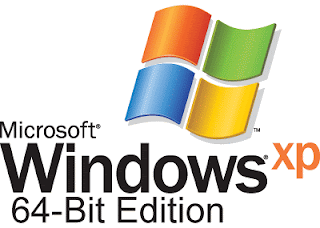
¿Por que dar el salto a los 64 bits?
Una de las mejoras más importantes es el soporte de hasta 128 giga bites de memoria RAM. Expondremos la mejora en un claro ejemplo. La memoria guarda la información en bits, que pueden tener dos valores: 0 o 1, estos bits se agrupan actualmente en grupos de 32, con lo que en binario se puede representar valores de 0 a 4.294.967.295, evidentemente si unimos los bits en grupos de 64 el valor es mucho mayor, llegando de 0 a 18.446.744.073.709.551.615, como queda patente, podemos almacenar muchas más posiciones de memoria con agrupaciones de 64 bits.
Otra de las mejoras es la cantidad de información procesada por cada ciclo de reloj de la CPU, puesto que como ya hemos visto en 64 bits es posible albergar mucha más información, permitiendo a las aplicaciones ejecutar su código de manera más veloz, evidentemente estas aplicaciones han de estar programadas para 64 bits.
Todo esto nos sitúa en un escenario muy concreto: máquinas con un mínimo de 4 Gb. de RAM y por supuesto procesadores 64 bits. En la actualidad este tipo de máquinas son las que se utilizan para diseño CAD, tratamiento de imagen o procesos multimedia intensivos, por tanto a todos los usuarios de este tipo de aplicaciones les recomendamos el paso a 64 bits, el resto de usuarios no encontrarán mejoras en rendimiento respecto a su Windows XP 32 bits, aunque si disponen de más de 4 Gb. de memoria RAM el cambio siempre es recomendable, o como mínimo un arranque dual que nos permita ejecutar el sistema operativo para cada una de las necesidades.
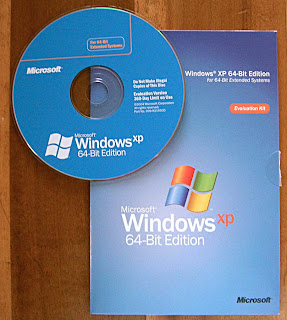
Compatibilidad de software, ejecución 32 y 64.
En el laboratorio de Ethek hemos realizado pruebas intensivas con diferentes herramientas para la evaluación del rendimiento y en todos los casos, tanto en aplicaciones de 32 bits como de 64 bits los programas han funcionado perfectamente: Sandra 32/64, 3D Mark y Sysmark.
Al intentar ejecutar código no tan orientado a evaluar el rendimiento, en este caso videojuegos, no ha habido mayores problemas, salvo en DOOM 3 que indicaba que el sistema no era compatible.
Compatibilidad de hardware.
Es recomendable antes intentar instalar el sistema revisar la compatibilidad de nuestro hardware con el sistema operativo que vayamos a instalar, Microsoft dispone de la HCL (“Hardware Compatibility List”) para ello. En su defecto es necesario tener en cuenta que necesitaremos drivers de 64 bits para la instalación de nuestro sistema, básicamente: Chipset, tarjeta de video, y sobre todo controladora de disco.
En nuestro caso hemos podido instalar el 100% del hardware disponible, no sin antes tener que buscar intensamente el driver de la controladora SATA, que finalmente ha funcionado sin problemas.
En resumen.
Un nuevo sistema operativo aparentemente idéntico al clásico Windows XP 32 bits, pero con la Vista puesta en el futuro, un futuro que se llama Windows Vista y 64 bits sin lugar a dudas.
sábado, 26 de abril de 2008
el BLUE RAY reemplaza al DVD
Especial HD: la historia del Blu-ray

Tras repasar la del HD-DVD, nos toca cambiar de bando y contar la de Blu-ray, el formato que, finalmente, ha resultado ganador en la guerra por la alta definición.
Basado también en un diodo láser azul, este formato tiene sus orígenes en las investigaciones de Sony con este tipo de láser, que desembocaron en los formatos UDO, aún existente hoy en día, y DVR Blue, desarrollado junto a Pioneer y que fue presentado durante el año 2000 en la feria Ceatec.
El DVR Blue sería la base de lo que después se convirtió en los discos Blu-ray BD-RE. Los primeros prototipos eran muy sensibles a la suciedad y a las marcas, por lo que tenían que ser usados dentro de cartuchos protectores, igual que los CD grabables en los primeros tiempos.

En febrero de 2002 se funda la Blu-ray Disc Association, compuesta por nueve miembros: Sony, Matsushita, Pioneer, Philips, Thomson, LG, Hitachi, Sharp y Samsung, y se revelan los planes para el proyecto Blu-ray.
De todos modos, no es hasta 2003 que empiezan a aparecer las primeras unidades de Blu-ray; concretamente, la primera fue la Sony BDZ-S77, una grabadora de discos que se pone a la venta en Japón a un precio de casi 4000 dólares al cambio, con una capacidad de 23 GB.
Esta unidad no soporta la reproducción de películas, ya que todavía no se había definido del todo el estándar de protección de estas. Aunque el consorcio o quería repetir los mismos errores que hubo con el DVD, que permiten realizar copias de forma muy sencilla, la verdad es que en menos de dos meses la primera capa de protección del formato, el AACS, usado también en los HD-DVD, fue rota.

El verdadero golpe de efecto lo dio Sony, cuando en septiembre de 2004 anunció que su consola de nueva generación, la Playstation 3 incluiría un lector de discos Blu-ray. Esta decisión, que fue duramente criticada por el alto coste inicial, ha resultado ser una de las que más ha influido en la batalla contra HD-DVD.
Las especificaciones finales de Blu-ray estuvieron listas en 2004, mientras que las de BD-ROM, es decir, las películas, llegaron en 2006, con versiones preliminares que permitieron ir preparando las primeras unidades.
Los reproductores y películas se pusieron a la venta en junio de 2006, tres meses después de que lo hiciera el primer HD-DVD. A partir de ahí, la batalla entre ambos formatos ha sido dura, pero el Blu-ray ha sabido erigirse en claro vencedor, después de traerse a su terreno a la mayoría de estudios y distribuidoras importantes.

Tomado de :
http://es.wikipedia.org/wiki/Blu-ray

Tras repasar la del HD-DVD, nos toca cambiar de bando y contar la de Blu-ray, el formato que, finalmente, ha resultado ganador en la guerra por la alta definición.
Basado también en un diodo láser azul, este formato tiene sus orígenes en las investigaciones de Sony con este tipo de láser, que desembocaron en los formatos UDO, aún existente hoy en día, y DVR Blue, desarrollado junto a Pioneer y que fue presentado durante el año 2000 en la feria Ceatec.
El DVR Blue sería la base de lo que después se convirtió en los discos Blu-ray BD-RE. Los primeros prototipos eran muy sensibles a la suciedad y a las marcas, por lo que tenían que ser usados dentro de cartuchos protectores, igual que los CD grabables en los primeros tiempos.

En febrero de 2002 se funda la Blu-ray Disc Association, compuesta por nueve miembros: Sony, Matsushita, Pioneer, Philips, Thomson, LG, Hitachi, Sharp y Samsung, y se revelan los planes para el proyecto Blu-ray.
De todos modos, no es hasta 2003 que empiezan a aparecer las primeras unidades de Blu-ray; concretamente, la primera fue la Sony BDZ-S77, una grabadora de discos que se pone a la venta en Japón a un precio de casi 4000 dólares al cambio, con una capacidad de 23 GB.
Esta unidad no soporta la reproducción de películas, ya que todavía no se había definido del todo el estándar de protección de estas. Aunque el consorcio o quería repetir los mismos errores que hubo con el DVD, que permiten realizar copias de forma muy sencilla, la verdad es que en menos de dos meses la primera capa de protección del formato, el AACS, usado también en los HD-DVD, fue rota.

El verdadero golpe de efecto lo dio Sony, cuando en septiembre de 2004 anunció que su consola de nueva generación, la Playstation 3 incluiría un lector de discos Blu-ray. Esta decisión, que fue duramente criticada por el alto coste inicial, ha resultado ser una de las que más ha influido en la batalla contra HD-DVD.
Las especificaciones finales de Blu-ray estuvieron listas en 2004, mientras que las de BD-ROM, es decir, las películas, llegaron en 2006, con versiones preliminares que permitieron ir preparando las primeras unidades.
Los reproductores y películas se pusieron a la venta en junio de 2006, tres meses después de que lo hiciera el primer HD-DVD. A partir de ahí, la batalla entre ambos formatos ha sido dura, pero el Blu-ray ha sabido erigirse en claro vencedor, después de traerse a su terreno a la mayoría de estudios y distribuidoras importantes.

Tomado de :
http://es.wikipedia.org/wiki/Blu-ray
jueves, 24 de abril de 2008
miércoles, 23 de abril de 2008
DRIVER 660 PARA WINDOWS XP
Muchos tienen problemas en encontrar el driver siguiente:
Este el de la impresora inyectora epson stylus color 660 para windows XP
http://esupport.epson-europe.com/Redirect.aspx?lng=en-GB&url=ftp%3a%2f%2fdownload.epson-europe.com%2fpub%2fdownload%2f15%2fepson1489eu.exe&id=1489&ct=1&data=qBjAbS6NcI35CUcU002F4Kr8VkC+Ftk8UknZ
Este el de la impresora inyectora epson stylus color 660 para windows XP
http://esupport.epson-europe.com/Redirect.aspx?lng=en-GB&url=ftp%3a%2f%2fdownload.epson-europe.com%2fpub%2fdownload%2f15%2fepson1489eu.exe&id=1489&ct=1&data=qBjAbS6NcI35CUcU002F4Kr8VkC+Ftk8UknZ
martes, 5 de febrero de 2008
Soporte tecnico de computadoras - Soporte tecnico peru
Cuando tengas problemas con tu computadora no dudes en llamarnos, podemos asesorarte y darte soporte remoto, adicionalmente brindamos los siguientes servicios:
- Soluciones rápidas e inmediatas.
- Venta de suministro.
- Reparación de Laptops y computadoras personales.
- Asesoramiento para proyectos, cabinas de internet, oficinas, etc.
- Diagnóstico inmediato.
- Instalaciones de Sistemas operativos, antivirus y programas diversos.
- Atendemos a todo Lima y todo el Perú.
- Precios inmejorables de acuerdo a tus necesidades.
- Calidad y excelencia, por eso siempre nos recomiendan nuestros clientes.

Bienvenidos - 5 de Febrero del año 2008
Bienvenidos a todos a este blog, donde trataremos diversos temas desde como adquirir una computadora ajustada a nuestra necesidad, siempre enfocandonos a aprender un poquito y evitar fraudes de terceros.
Los cambios diarios de la tecnología podrán ser observados acá en este blog para poder aprender y no quedarnos en el pasado, veremos todo lo concerniente a computadoras y demás dispositivos relacionados a ella, sean impresoras, Ipod´s, reproductores MP4, laptops, etc.
El administrador.
Los cambios diarios de la tecnología podrán ser observados acá en este blog para poder aprender y no quedarnos en el pasado, veremos todo lo concerniente a computadoras y demás dispositivos relacionados a ella, sean impresoras, Ipod´s, reproductores MP4, laptops, etc.
El administrador.
Suscribirse a:
Entradas (Atom)
SIGUENOS EN FACEBOOK
Copyright 2011 - 2013
Soporte Técnico - Perú
Cualquier consulta o sugerencia haznosla llegar.
soportesmp@gmail.com
Soporte Técnico - Perú
Cualquier consulta o sugerencia haznosla llegar.
soportesmp@gmail.com
Contador:
Lectores en Linea
Contador Total de Visitas
Contador Total de Visitas


